So machen Sie einfach einen Screenshot auf dem HTC Phone
Oft möchten Sie den Moment auf Ihrem HTC-Telefon festhalten. Zum Beispiel möchten Sie die wertvollen Nachrichten behalten, praktische Fähigkeiten oder schöne Leitungen auf Ihrem Mobiltelefon speichern. Aber Wie mache ich einen Screenshot auf dem HTC-Handy?? Nun, es ist einfach, die Schnappschüsse auf dem Handy aufzunehmen. Als Nächstes zeigen wir Ihnen drei einfache Möglichkeiten, um Screenshots auf allen Arten von HTC-Telefonen zu erstellen, unabhängig davon, ob es sich um eine HTC U-Serie, eine HTC One-Serie oder eine HTC Desire-Serie handelt.


Teil 1. Einfache Möglichkeiten, einen Screenshot auf dem HTC-Bildschirm aufzunehmen
Es gibt einfachere Möglichkeiten, um zu erfassen, was auf dem Bildschirm Ihres HTC-Telefons passiert. Mit der richtigen Tastenkombination können Sie normalerweise den Inhalt Ihres HTC-Telefons erfassen.
Power + Home-Taste
Drücken und halten Sie einfach die Leistung Klicken Sie auf die Schaltfläche (oben oder seitlich am Telefon) und tippen Sie auf Home Taste (befindet sich an der Vorderseite des Telefons). Anschließend wird der Screeshot im SD-Kartenordner gespeichert. Sie können einige Male versuchen, einen erfolgreichen Screenshot zu erstellen.
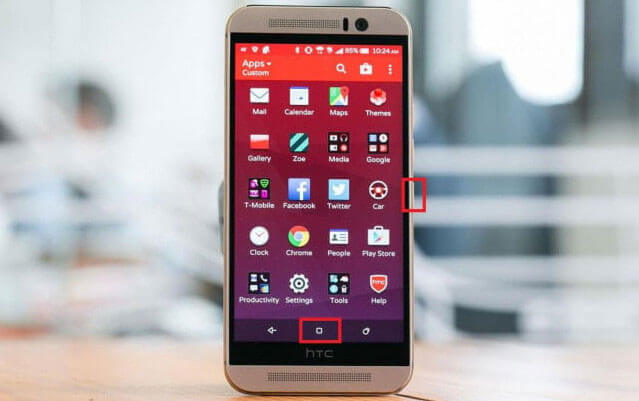
Hinweis: Um einen Screenshot auf dem HTC U11 zu machen, müssen Sie gleichzeitig die Ein- / Aus-Taste und die Lautstärketaste gedrückt halten.
Screenshot-Schaltfläche
Eine andere Möglichkeit besteht darin, einen Screenshot mit der Screenshot-Verknüpfung zu erstellen. Wischen Sie vom oberen Rand des HTC-Bildschirms, um die Benachrichtigungsleiste zu öffnen, und tippen Sie dann auf das Verknüpfungssymbol Screenshot.
Edge Sense
Da Edge Sense derzeit von HTC U11 und U12 + unterstützt wird, können Sie mit dieser Funktion einen Screenshot auf HTC erstellen.
1. Gehen Sie zu die Einstellungen zu Edge Senseund tippen Sie auf Stellen Sie Short Squeeze ein oder Squeeze einstellen & halt Aktion, abhängig von der Art der Geste, die Sie anpassen möchten. Speichern Sie dann Ihre Einstellungen.
2. Navigieren Sie zu dem Bildschirm, den Sie erfassen möchten, und verwenden Sie die Gesten- oder Halte-Aktion, um einen Screenshot auf dem HTC aufzunehmen.
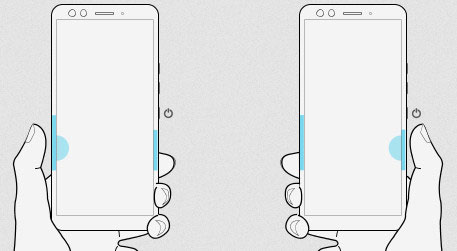
Teil 2. So machen Sie einen Bildlauf-Screenshot auf dem HTC
Einige HTC-Benutzer möchten einen Screenshot einer langen Unterhaltung, eines langen Artikels oder einer Webseite erstellen. Wenn Sie keine kleinen Screenshots zusammenfügen möchten, wählen Sie einfach den folgenden Weg, um einen Screenshot mit Bildlauf auf dem HTC zu erstellen.
1. Machen Sie den Screenshot mit den Methoden in Teil 1.
2. Tippen Sie auf Scrollen am unteren Bildschirmrand.
3. Tippen Sie weiter Scrollen um den verbleibenden Inhalt weiter zu erfassen.
4. Tippen Sie auf Bearbeiten um Text hinzuzufügen oder auf dem Screenshot zu zeichnen. Tippen Sie dann auf Aktie oder sparen um den Screenshot auf dem HTC zu speichern. (So scannen Sie einen Teilbereich auf dem PC?)
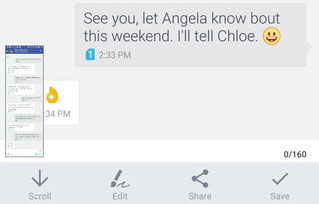
Empfohlen: Bestes Screenshot-Tool für Computer
Was sollte das beste Screenshot-Tool sein, wenn Sie den Bildschirm des HTC-Telefons auf einen Computer spiegeln? Hier empfehlen wir dringend die Mächtigen Vidmore Screen Recorder.
- Nehmen Sie Videos, 2D / 3D-Gameplay, Webcam, Skype-Anrufe, Musik usw. auf.
- Wählen Sie den Vollbildmodus oder einen Teilbereich, um einen Screenshot auf dem HTC-Bildschirm zu erstellen.
- Speichern Sie den HTC-Screenshot in einem beliebigen Bildformat wie JPG, PNG oder GIF.
- Machen Sie einen kurzen Screenshot und bearbeiten Sie ihn, indem Sie Text, Linie, Farbe, Spray usw. hinzufügen.

Teil 3. FAQs zum Screenshot auf dem HTC
1. Wo ist mein HTC-Screenshot geblieben?
Nachdem Sie einen Screenshot auf dem HTC-Telefon aufgenommen haben, können Sie Screenshots anzeigen, indem Sie das Screenshot-Album in der Galerie-App öffnen.
2. Wie mache ich einen Screenshot auf meinem PC?
Zu Machen Sie einen Screenshot auf einem Windows-Computerkönnen Sie Vidmore Screen Recorder installieren und starten. Wählen Sie in der Hauptoberfläche Sceen Capture. Anschließend können Sie einen Screenshot des Fensters erstellen oder einen Bereich für den Screenshot zeichnen.
3. Kann ich auf meinem HTC M8 einen Screenshot machen?
Ja. Um einen Screenshot auf dem HTC M8 aufzunehmen, halten Sie die Ein- / Aus-Taste und die Lautstärketaste gleichzeitig gedrückt, bis Sie einen erfolgreichen Screenshot erstellen.
Dieser Artikel hat die Standardmethoden für freigegeben Screenshot auf dem HTC-Handy machen. Wenn Sie das HTC U11 oder U12 + verwenden, ist die Edge Sense-App ein einfacher Helfer, um einen Screenshot zu erstellen. Für die Aufnahme von Screenshots auf dem Computer sollte Vidmore Screen Recorder die erste Wahl sein. Wenn Sie Vorschläge für Screenshots auf dem HTC haben, zögern Sie nicht, unten einen Kommentar zu hinterlassen.
 Der ultimative Leitfaden zum Erstellen von Screenshots in Google Chrome nach Wunsch
Der ultimative Leitfaden zum Erstellen von Screenshots in Google Chrome nach Wunsch 4 Möglichkeiten zum Screenshot auf Snapchat, ohne dass sie es wissen
4 Möglichkeiten zum Screenshot auf Snapchat, ohne dass sie es wissen So machen Sie kostenlos einen Screenshot auf einem Dell Computer oder Laptop
So machen Sie kostenlos einen Screenshot auf einem Dell Computer oder Laptop